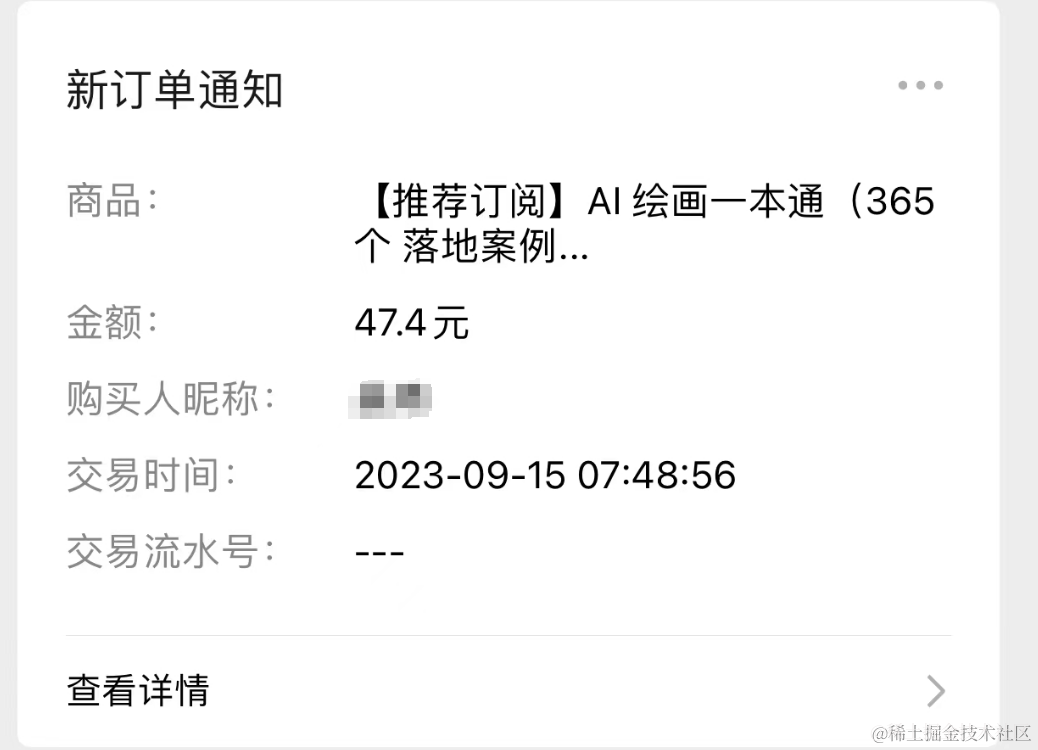本教程收集于:AIGC从入门到精通教程汇总
如果你具备Stable Diffusion的基础知识,那制作AI赛博机车图会更为顺畅。即便没有这个基础,只要严格按照教程的步骤执行,也能成功制作出来。
本教程的重点是指导操作过程,而不会深入解析Stable Diffusion的各项功能原理。
如果想详细学习SD基础可以看这篇文章:AI绘画:Stable Diffusion 终极炼丹宝典:从入门到精通
效果图预览:
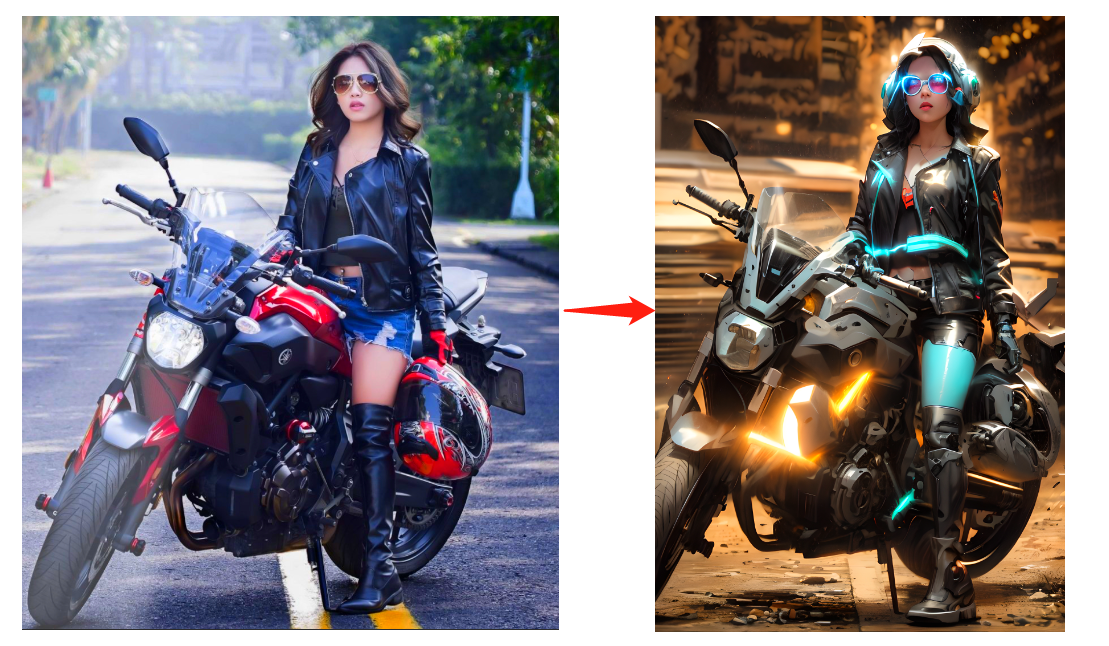
完整流程
制作AI赛博图由以下6部分组成
①模型选择
②提示词
③基础参数
④ControlNet调节
⑤后期图片高清处理
⑥剪映制作成视频
所用到的模型、提示词等资料全部在网盘链接里都可以找到
下载链接:https://pan.quark.cn/s/a8e797fe793b
详细介绍
一、模型选择
首推comix v3.1模型。 除此之外,白城主综合机甲、majicmixRealistic、revAnimated这三个模型也是不错的选择。 特别要强调的是:不存在绝对的最佳模型选择,每个大型模型都会呈现出不同的效果。因此,需要大家通过反复尝试和不断探索,找到最适合自己需求的模型。
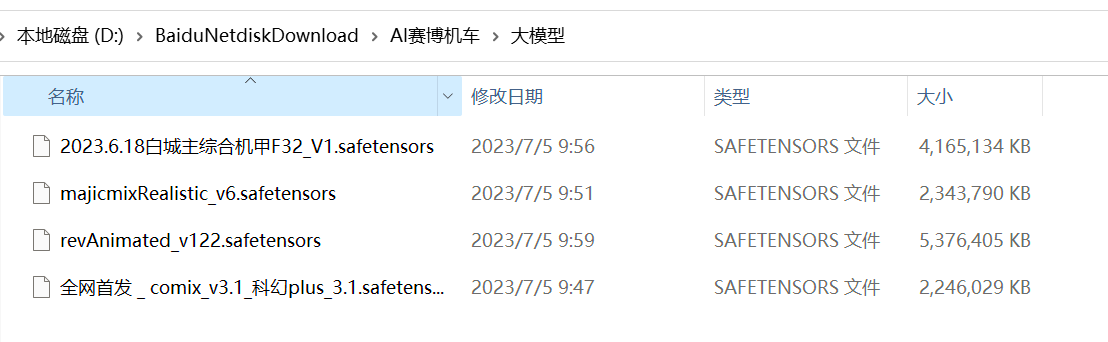
二、提示词
我们提供了一些通用的提示词(如图所示)。
如果需要更精细的描述,可以根据图中的元素再添加其他的提示词。
这些提示词已经上传到了网盘链接中。需要注意的是,我提供的提示词可能并非最优选择,我们需要大家一起探索和改进。
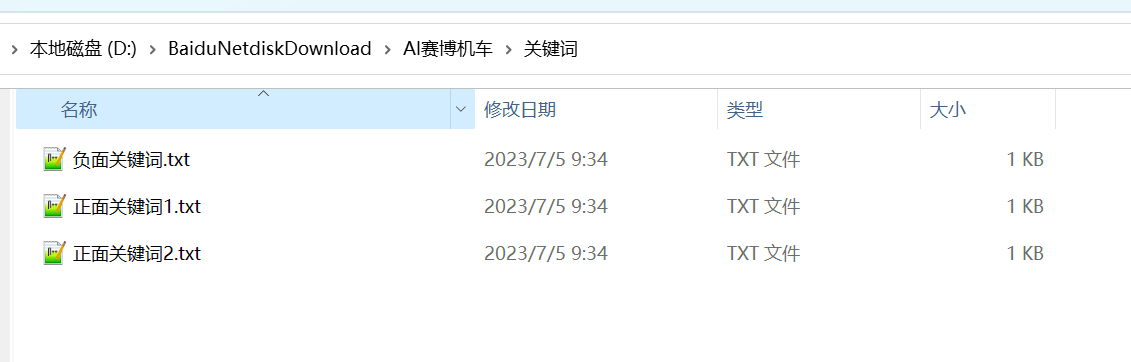
三、基础参数
①迭代步数:30(28-32都可以试试看)
②采样方法:DPM++ 2M Karras 或者 DPM++ 2M SDE Karras
③宽高比不用设置,后面会自动调节的
④总批数设置4批,抽卡概率高些
⑤随机数种子:-1
四、ControlNet调节
①把启用、Pixel Perfect(完美像素)、Allow Preview(允许预览)打开
②ControlNet模型选择:Lineart或者Tile 前者的采样方法是线稿,后者的是先模糊再放大
两种会出来完全不一样的风格,一般是两个都试一下,看哪个效果好
③弄完点击蓝色框框可以把图片尺寸替换上去,但是要注意会不会过大,如果过大就要长和宽都除以2
最后点击生成就能出图了,具体的方式可以看后面的视频教程会更好理解一些
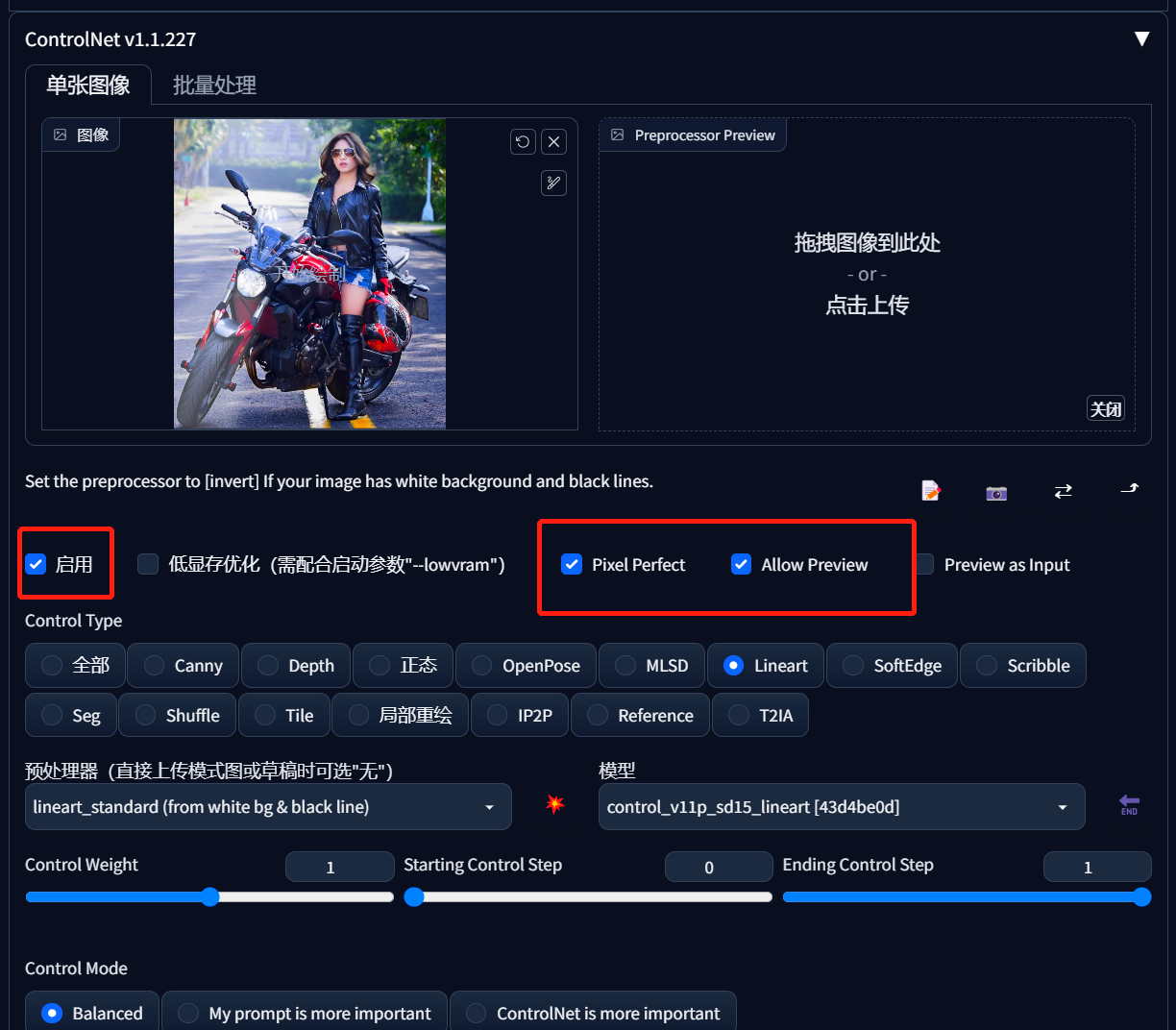
五、图片高清处理
找到【附加功能/后期处理】选项
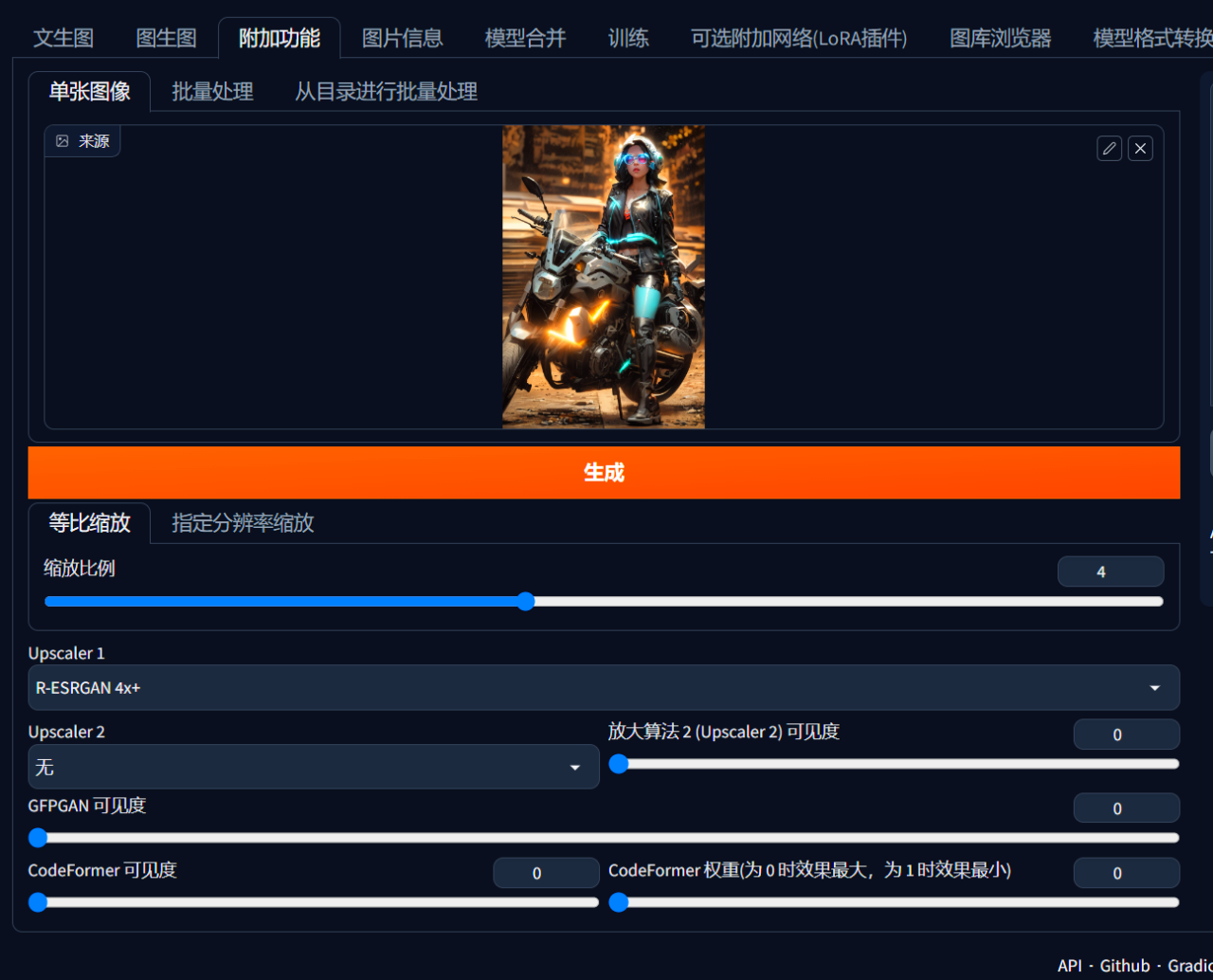
放大使用【R-ESRGAN 4x+】,点击生成,即可把图片变高清
六、常见问题解决
1.Stable Diffusion怎么安装
①可以看我这篇文章学习,也可以网上搜索引擎搜一搜都能找到解决办法
AI绘画:Stable Diffusion 终极炼丹宝典:从入门到精通
②如果是A卡、mac系统、电脑配置低等情况,可以考虑用云平台来操作SD
2.大模型怎么安装
这里的SD根目录就是大家在下载时,存放SD的那个文件夹
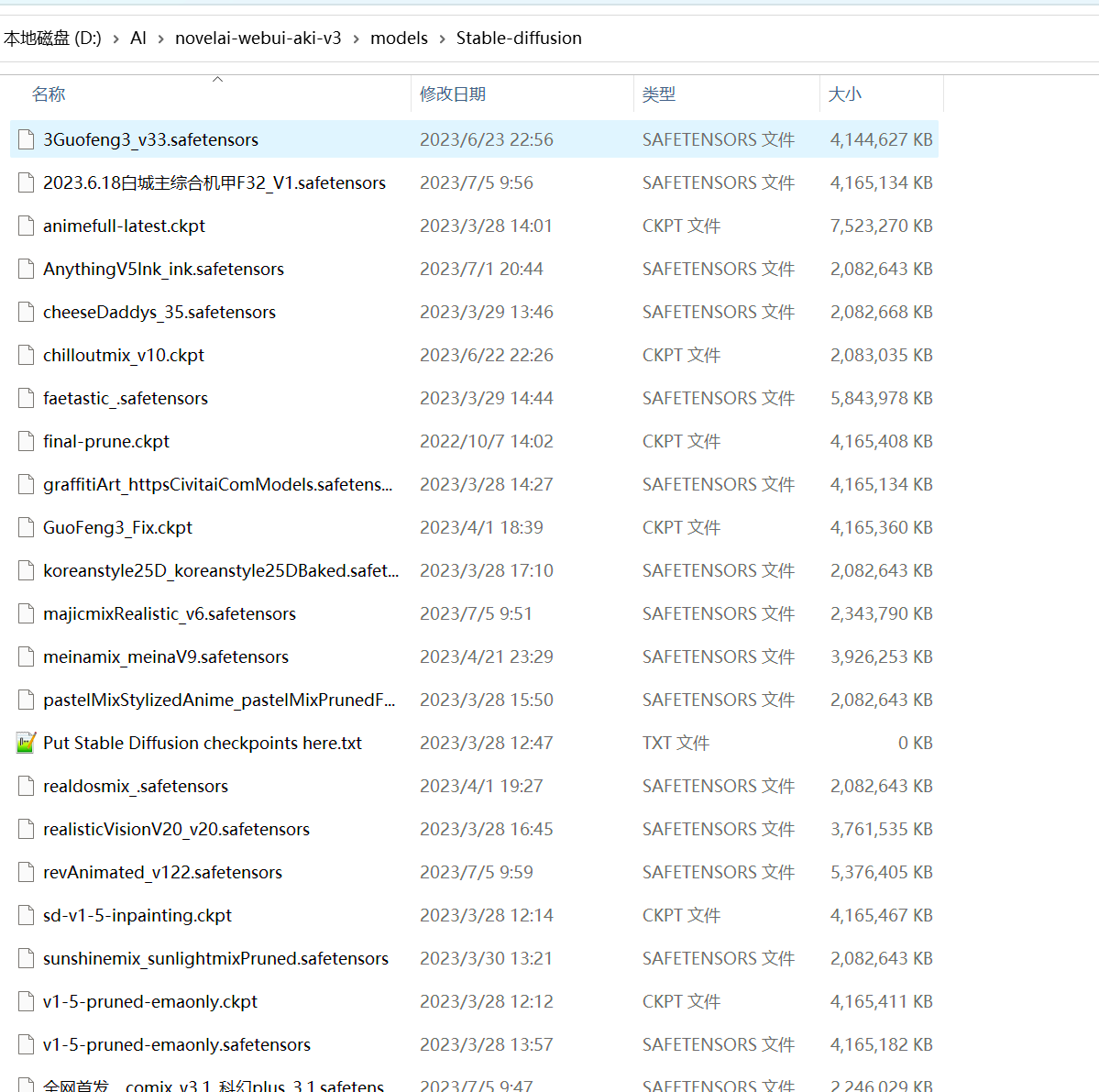
3.宽高比插件怎么安装
①找到【扩展】选项
②点击加载扩展列表
③搜索【Aspect】
④安装【Aspect Ratio Helper】
4.ControlNet怎么安装
controlnet资料网盘预览:
链接:https://pan.quark.cn/s/47bc8c79892a

①下载预处理器
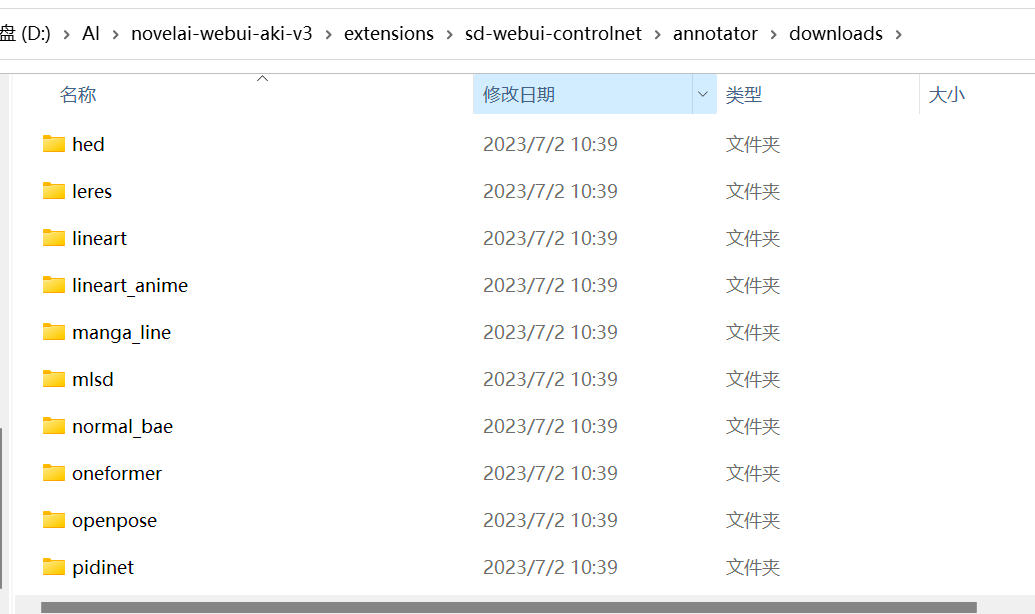
下载网盘里的《1.预处理器》文件夹
里面有一个“downloads”文件夹
把整个文件夹复制到SD的文件夹里面
具体位置:SD文件 > extensions > sd-webui-controlnet > annotator
②下载模型
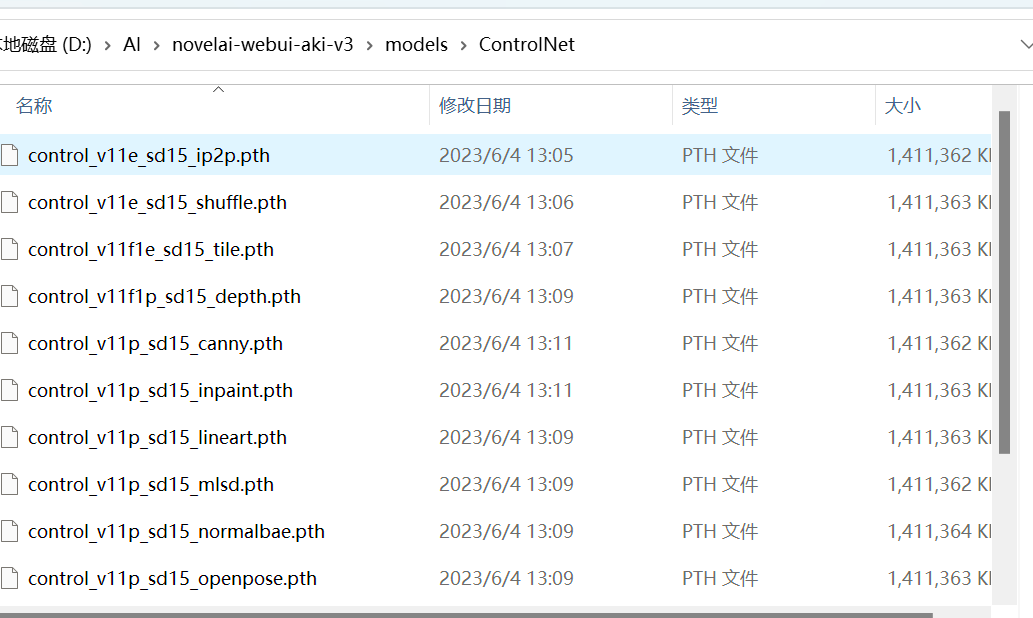
下载网盘里的《2.模型》文件夹
里面有14个模型,把这些模型复制到SD文件夹里
具体位置:SD文件 > models > ControlNet